怎么超频,小编告诉你电脑显卡怎么超频
分类:windows7教程 发布时间:2018-08-24 08:48:18
电脑显卡,大家熟不熟悉?没错,它是电脑的重要组成部分之一,有敢于探索的用户就知道显卡超频,使之在更高频率下运行以达到更好的性能。显卡超频游戏,玩起来,那是一个爽,下面,小编给大家介绍电脑显卡超频的技巧。
面对现在的网游如此的火热,怎么能坐以待毙?为此,很多玩家各显神通,其中电脑显卡超频,显卡只要超频一成,玩游戏就会顺畅很多,那么,显卡要怎么超频呢?别着急,下面,小编给大伙演示电脑显卡超频的流程。
电脑显卡怎么超频
Catalyst Control Center超频简介:
AMD和NVIDIA两家都有自己的显卡超频工具。AMD驱动控制中心Catalyst Control Center就集成了很好的显卡超频功能,打开Catalyst Control Center窗口,点击左边的性能中的超频选项,就可以调整核心频率、显存频率、风扇转速、核心电压进行调整:

电脑显卡系统软件图解1
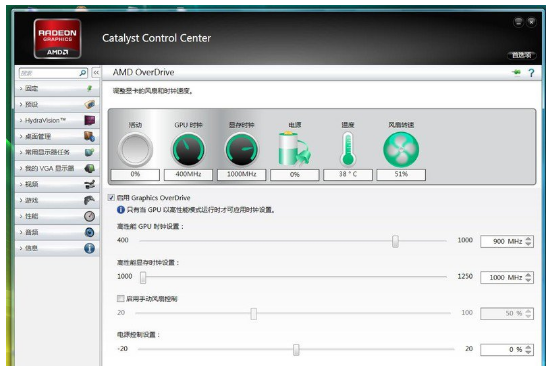
超频系统软件图解2
把核心频率和显存频率分别拉到1GHz和5GHz,再点击右下方的应用按钮,显卡就在1GHz和5GHz运行。不过,遗憾的是,最高也只能调整到1GHz和5GHz,电压最高也只有默认的1.1V:
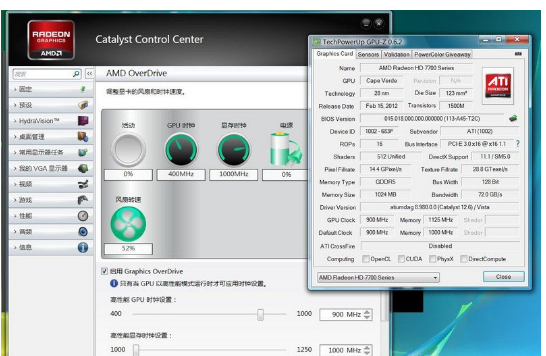
显卡超频系统软件图解3
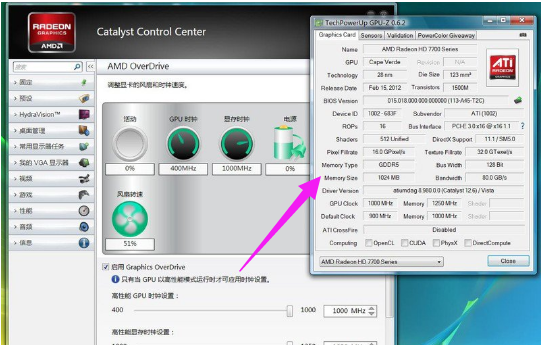
超频系统软件图解4
Afterburner超频简介
显卡专用超频工具Afterburner超频简单,同样打开窗口一拉就成,而且还支持显卡核心电压调整,超频极为方便。该软件集超频、监控和风扇控制于一身,只要简单的操作即可对显卡进行超频,提升系统性能。运行Afterburner,左边窗口就会显示显卡参数和频率。不过,梅捷HD7750显卡可调整的核心频率、显存频率及核心电压同样被限制在1000、5000MHz和1.1V。
在Afterburner窗口下部,点击SAVE键,再点击保存序号,就可以保存现有的超频设置。日常应用中,需要超频显卡,运行Afterburner,直接选择刚才保存的序号,点击边上的Apply键,就可以超频显卡。
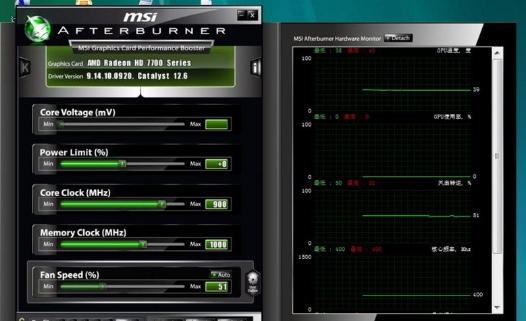
显卡系统软件图解5
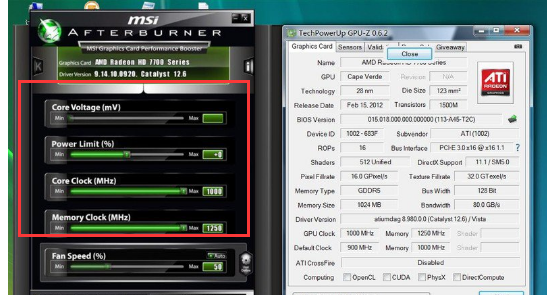
显卡超频系统软件图解6
GPU Tweak超频简介
再来看看华硕的GPU Tweak,界面有点类似Afterburner,超频简单,也能保存设置。不过,同样遗憾的是,核心频率和显存频率最高也只能调整到1GHz和5GHz:
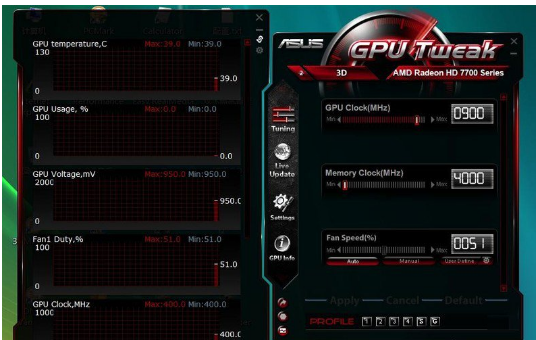
电脑显卡系统软件图解7
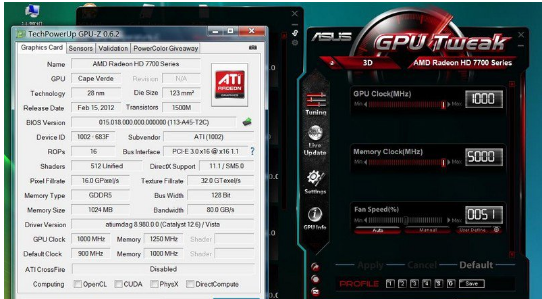
电脑显卡系统软件图解8
Vision Control Center超频简介
镭风的Vision Control Center,界面精彩出色,同样可以调整显卡核心频率、显存频率以及风扇转速以及核心电压。同样的,可调整范围一样被限制,无法满足这款显卡超频的需要:
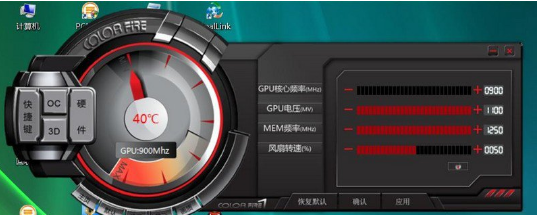
显卡系统软件图解9
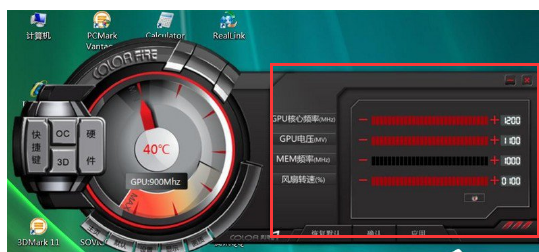
显卡系统软件图解10
TriXX超频简介
蓝宝出品的显卡超频软件“TriXX”,界面也很特别,还设有显卡参数、超频、风扇控制和设置四个栏目。尤其是在超频栏目中,一样可以保存超频设置:
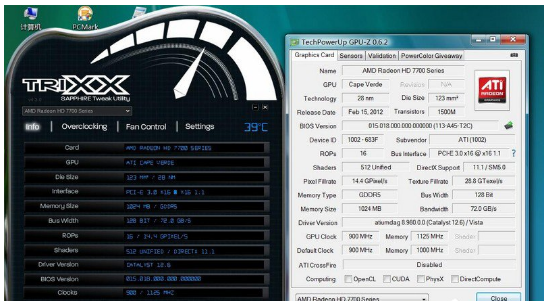
显卡超频系统软件图解11
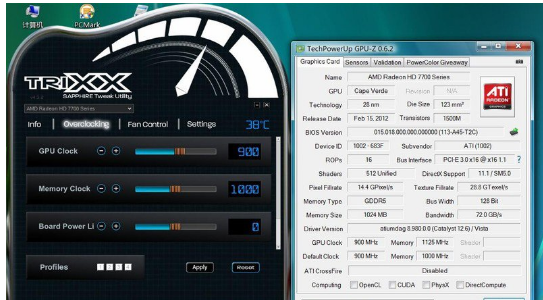
电脑显卡系统软件图解12
这款显卡超频工具看来特别适合梅捷HD7750显卡超频,核心与显存频率最高可以调整到1300MHz和6000MHz,不过核心电压仍然被限制在1.1V:
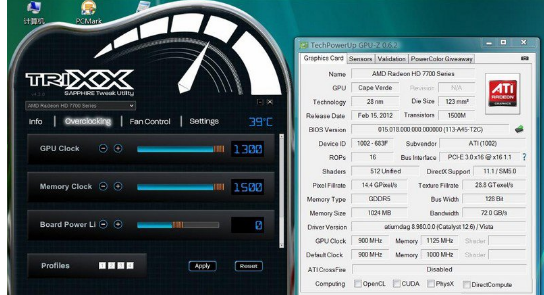
显卡超频系统软件图解13
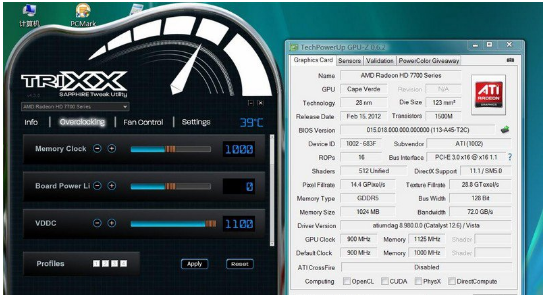
显卡超频系统软件图解14
通过多次调整测试,这款梅捷HD7750显卡,可以稳定超频到核心频率1108MHz,显存5000MHz:
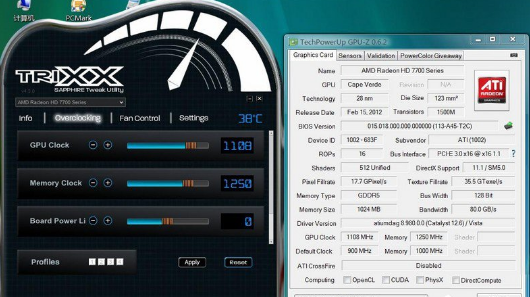
超频系统软件图解15
以上就是电脑显卡超频的流程。






 立即下载
立即下载







 魔法猪一健重装系统win10
魔法猪一健重装系统win10
 装机吧重装系统win10
装机吧重装系统win10
 系统之家一键重装
系统之家一键重装
 小白重装win10
小白重装win10
 杜特门窗管家 v1.2.31 官方版 - 专业的门窗管理工具,提升您的家居安全
杜特门窗管家 v1.2.31 官方版 - 专业的门窗管理工具,提升您的家居安全 免费下载DreamPlan(房屋设计软件) v6.80,打造梦想家园
免费下载DreamPlan(房屋设计软件) v6.80,打造梦想家园 全新升级!门窗天使 v2021官方版,保护您的家居安全
全新升级!门窗天使 v2021官方版,保护您的家居安全 创想3D家居设计 v2.0.0全新升级版,打造您的梦想家居
创想3D家居设计 v2.0.0全新升级版,打造您的梦想家居 全新升级!三维家3D云设计软件v2.2.0,打造您的梦想家园!
全新升级!三维家3D云设计软件v2.2.0,打造您的梦想家园! 全新升级!Sweet Home 3D官方版v7.0.2,打造梦想家园的室内装潢设计软件
全新升级!Sweet Home 3D官方版v7.0.2,打造梦想家园的室内装潢设计软件 优化后的标题
优化后的标题 最新版躺平设
最新版躺平设 每平每屋设计
每平每屋设计 [pCon planne
[pCon planne Ehome室内设
Ehome室内设 家居设计软件
家居设计软件 微信公众号
微信公众号

 抖音号
抖音号

 联系我们
联系我们
 常见问题
常见问题



